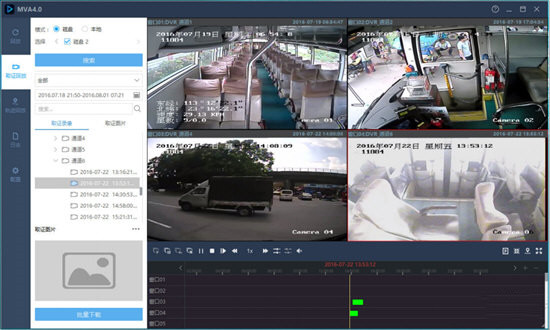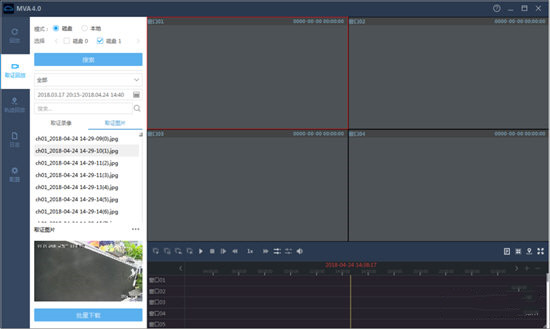MVA车载视频回放分析软件 V4.0.12 免费版
 无插件
无插件
 360 √
360 √
 腾讯 √
腾讯 √
 金山 √
金山 √
 瑞星 √
瑞星 √
MVA车载视频回放分析软件是海康威视出品的车载视频监控软件。可用于离线状态下分析行车数据信息,也可连接移动车载设备进行网络参数配置等。结合海康威视车载监控摄像头,就能在电脑上时间对车载视频的监控管理,提供车辆行驶状态、车载传感器、重力加速度传感器、GPS运行轨迹等信息。
软件功能
实时预览视图:用于实时预览车载设备的监控画面,并实现实时录像、实时截图等功能。
视频回放视图:加载并回放本地、设备硬盘、网络设备中的视频录像数据。
实时取证视图:实时操作取证设备,包括云台控制、画面预览、车辆稽查等功能。
取证回放视图:回放取证设备录像、图片、制作取证证据。
实时定位视图:实时显示车载设备定位信息。
轨迹回放视图:回放车载设备历史定位信息,显示车辆轨迹。
设备管理视图:设备分组管理,包括添加、修改、删除和配置设备,查询设备状态等功能。
日志查询视图:搜索、查看、备份硬盘日志以及远程日志。
本地参数视图:配置客户端常用参数。
使用方法
使用MVA软件可以添加车载DVR和取证设备,实现直连设备实时预览、截图、 同步录像,GPS 定位,回放设备录像和GPS 轨迹等功能。可以安装下边的步骤来操作:
1、启动MVA软件,进入“控制面板”界面。
2、单击“设备管理”,进入管理界面。左侧栏根节点设备树下添加区域,右侧功能按钮可以添加、删除、修改在线的设备。在设备列表选中设备,单击“远程配置”,可以对设备进行参数配置,单击“设备状态”,可以查看当前设备的运行状态。
3、进入“实时预览”界面,展开设备通道,双击通道号,在右侧的控件框可以看到该通道预览的实时预览画面。
4、添加取证设备, 进入“实时取证”界面,可以操作取证设备,包括云台控制、画面预览、车辆稽查等。
5、进入“实时定位”界面,在左侧栏右击鼠标,弹出快捷菜单,选择“地图显示”,可以在电子地图显示该设备的实时位置了。
6、回放设备录像、历史定位信息。
7、设备日志查询、本地参数配置。
下载地址
热门软件
大白菜u盘启动制作工具 V6.0 最新版
War3永显魔法条 V3.5 绿色版
抖音直播伴侣 V0.1.0 官方安装版
Projection 3D插件 V2.02 绿色版
2016双12抢购神器 V2.8
U帮忙 V8.1 双启动版
歪歪卫士 V2.3 绿色版
Amped DVRConv(监控视频格式转换软件) V15182 英文安装版
本地密码管理器 2019.V03
PDF Password Remover Free V1.5 英文安装版
装机必备 更多+
大家都在看
电脑软件专题 更多+